Jak vypnout AirPlay na iPhone, iPad a Mac
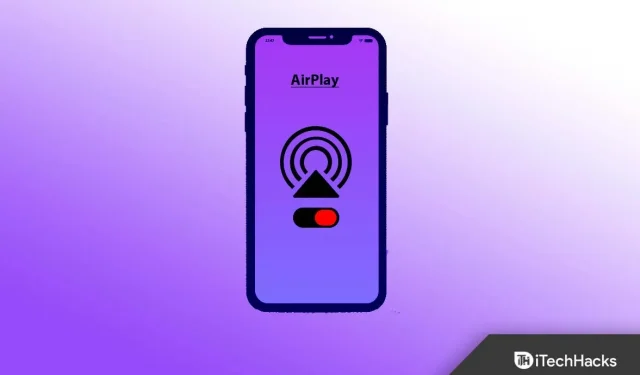
Přestože je funkce AirPlay velmi užitečná, pokud jde o sdílení obsahu, stále vás může občas potrápit kvůli obtížnému používání. Mnoho uživatelů je z toho zmateno a už tuto funkci nechtějí používat. Ale bohužel nevědí, jak vypnout AirPlay na svých iPhonech.
Pokud však nevíte, jak vypnout AirPlay na iOS 16, máme pro vás dobrou zprávu, protože máme několik jednoduchých triků, pomocí kterých můžete funkci AirPlay na svém iPhonu snadno vypnout. Takže, aniž byste museli déle čekat, pojďme na tyto triky.
Obsah:
- 1 Co je AirPlay na iPhone?
- 2 Je na mém telefonu k dispozici AirPlay? Jak najít AirPlay v nastavení na mém iPhone?
- 3 Jak deaktivovat AirPlay na iPhone 13, 14
- 4 Jaký je nejlepší způsob, jak skrýt zařízení AirPlay?
- 5 Mohu najít svá nastavení AirPlay?
- 6 Kde najdu nastavení AirPlay?
- 7 Jaký je důvod, proč se AirPlay objevuje tak často?
- 8 Jaký je nejlepší způsob odstranění AirPlay ze zamykací obrazovky?
- 9 Jak povolím AirPlay na svém iPhonu, iPadu nebo Macu?
- 10. Lze AirPlay úplně zakázat?
- 11 Z autorova stolu
Co je AirPlay na iPhone?
Technologie AirPlay umožňuje streamovat a sdílet zvuk a video. Pomocí Wi-Fi můžete zrcadlit obrazovku iPhonu a streamovat média do kompatibilního přijímače. Z hlediska bezdrátového připojení je podobný Chromecastu. Aplikace vám umožňuje streamovat skladby, podcasty a filmy přímo z iPhone na velkou obrazovku pro plynulejší přehrávání.
Je AirPlay k dispozici na mém telefonu? Jak najít AirPlay v nastavení na mém iPhone?
iPhone má v Ovládacím centru funkci AirPlay. Váš iPhone má tato nastavení v části Obecná nastavení. Pokud se tedy chcete dozvědět více o tom, jak vypnout AirPlay na iPhone, přečtěte si tuto příručku dále:
Jak zakázat AirPlay na iPhone 13, 14
Právě jste aktualizovali svůj iPhone na nejnovější operační systém nebo jste přešli na iPhone, který nyní podporuje AirPlay, ale nevíte, jak jej vypnout? V dřívějších verzích operačního systému bylo jednodušší konfigurovat tato nastavení, ale nebojte se; pomůžeme vám s novou verzí OS. Pokud tedy nevíte, jak vypnout AirPlay na vašem iPhone, postupujte takto:
- Přejetím prstem dolů z pravého horního rohu otevřete Ovládací centrum .
Poznámka . Na iPhonu 8 a dřívějších verzích lze Ovládací centrum otevřít také přejetím ze spodní části nahoru.
- Z nabídky vyberte Zrcadlení obrazovky.
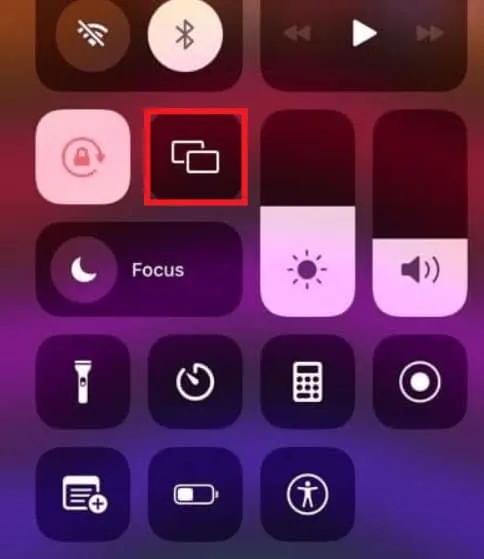
- Z rozbalovací nabídky vyberte Zastavit zrcadlení.
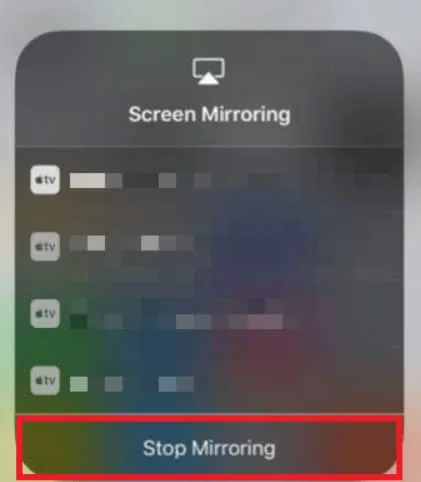
Jaký je nejlepší způsob, jak skrýt zařízení AirPlay?
Jak jsme již zmínili, jak vypnout AirPlay na iPhone, ale stále existuje šance, že k němu bude mít kdokoli přístup na vašem druhém zařízení AirPlay. Proto jsme zmínili některé metody, které můžete použít, abyste zabránili cizím lidem v připojení k vašemu zařízení AirPlay, ale neexistuje žádný konkrétní způsob, jak zařízení AirPlay skrýt. Ale metoda, kterou jsme zmínili níže, pomohla některým uživatelům a někteří říkají, že pro ně nefunguje. Můžete tedy vyzkoušet tuto metodu na svém iPhone a zkontrolovat, zda funguje.
Metoda 1: Aplikace Apple TV Remote
- Budete muset otevřít aplikaci Apple TV Remote.
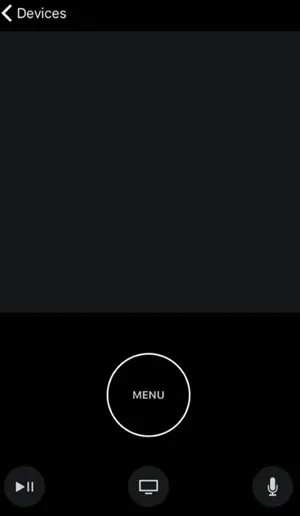
- Přejděte do nabídky „Zařízení“.
- V nabídce Úpravy klepněte na tlačítko Upravit.
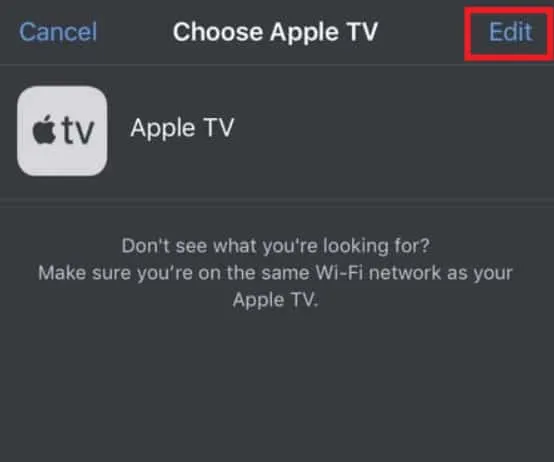
- Zařízení můžete odebrat kliknutím na červený kroužek vedle něj.
- Nakonec klikněte na Zakázat.
Metoda 2: Nastavení Apple TV AirPlay
- Přejděte do nastavení zařízení.
- Poté vyberte AirPlay a HomeKit.
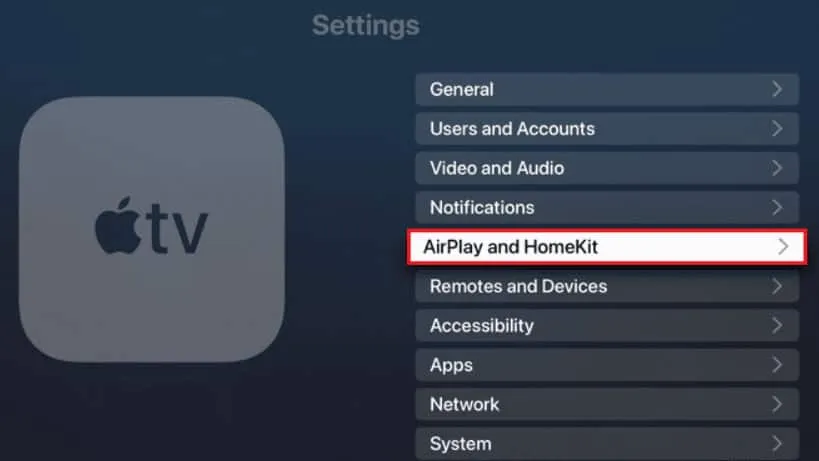
- Kliknutím na Povolit přístup otevřete rozevírací nabídku.
- Vyberte kohokoli ve stejné síti.
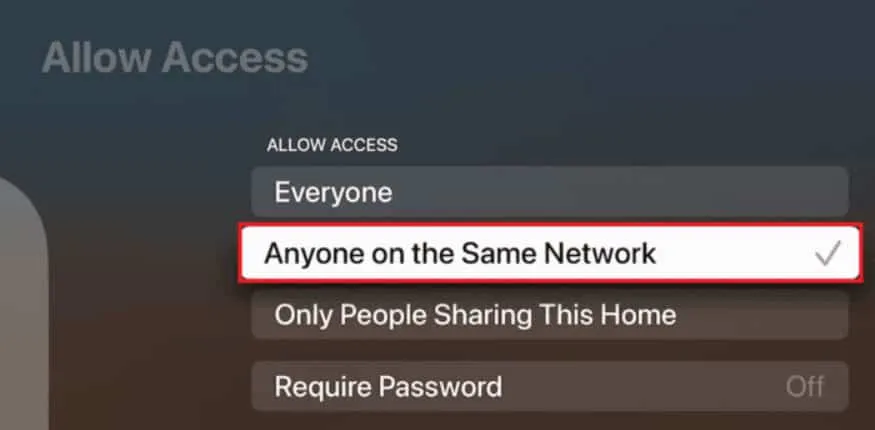
Poznámka. Zabezpečení můžete také zvýšit povolením možnosti Vyžadovat heslo.
Mohu najít svá nastavení AirPlay?
To je v dnešním světě častý problém. Uživatelé Apple se často snaží najít nastavení AirPlay na svém iPhone. Chcete-li najít specifikovaná nastavení, postupujte podle následujících kroků:
- Na iPhonu přejděte do Nastavení.
- Poté klikněte na Obecné.
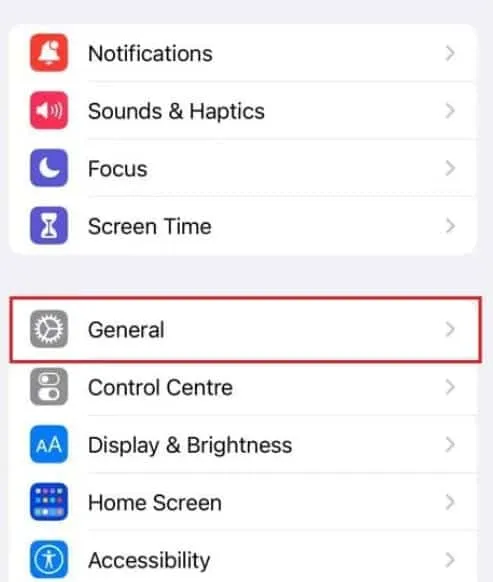
- Nyní klikněte na AirPlay & Handoff.
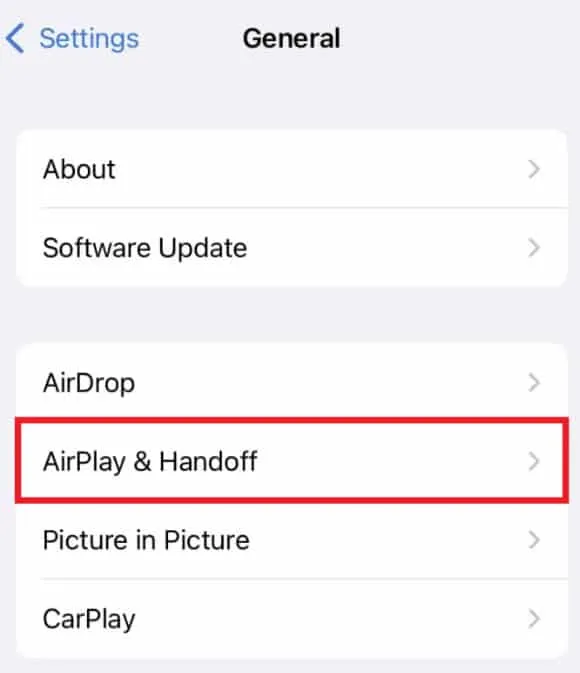
Kde najdu nastavení AirPlay?
Funkci AirPlay na iPhonu ovládá Apple samostatně. Toto jsou však jediná nastavení dostupná na flipu iPhone. Než se objeví optimalizované nastavení, čeká se ještě dlouho. Tato nastavení můžete změnit takto:
- Otevřete nastavení iPhone.
- Přejděte na „Obecné“ a poté na „AirPlay and Handoff“.
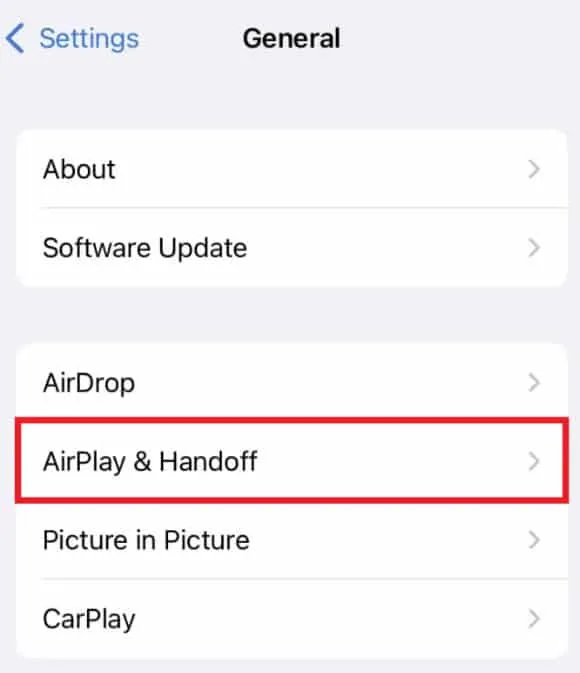
- Poté vyberte Automatic AirPlay pro televizory.
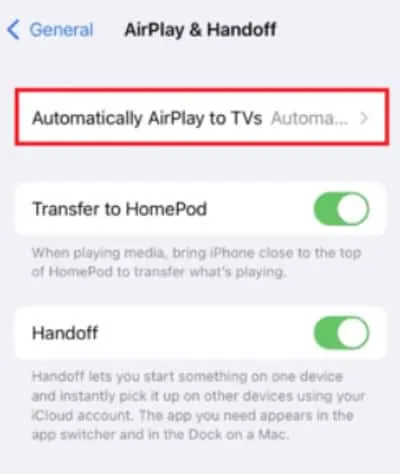
- Z této nabídky vyberte, co chcete dělat.
Jaký je důvod, proč se AirPlay objevuje tak často?
Pokyny se zobrazují vždy, protože zobrazení konferenční místnosti je zapnuto v nastavení Apple TV. Cílem je poskytnout vám pokyny, když se nacházíte v komerčním prostředí.
Jaký je nejlepší způsob, jak odstranit AirPlay z obrazovky uzamčení?
AirPlay umožňuje zobrazit widget pro ovládání přehrávání na zamykací obrazovce iPhonu při připojení k jinému zařízení. Kvůli jeho velké velikosti způsobily náhodné dotyky přerušení streamování. I když Apple neusnadnil deaktivaci widgetu, představujeme nestandardní řešení:
- Vyberte ikonu AirPlay vedle názvu aktuálně přehrávaného média ve widgetu médií na zamykací obrazovce vašeho iPhone.
- Vyberte možnost Ovládání ostatních reproduktorů a televizorů .
- V následující nabídce stiskněte tlačítko iPhone .
- Svůj iPhone můžete uspat stisknutím tlačítka On/Off/Wake .
- Po opětovném zapnutí obrazovky widget zmizí.
Jak povolím AirPlay na svém iPhonu, iPadu nebo Macu?
Apple nedávno provedl několik změn ve způsobu fungování AirPlay ve svém softwaru pro iOS a macOS. Navzdory pokusům o vylepšení uživatelského rozhraní aplikace nenabízela žádné základní vychytávky. Tuto funkci však můžete povolit i na svém zařízení iOS nebo macOS podle níže uvedeného průvodce:
Pro iPhone a iPad:
- Zařízení musíte připojit ke stejné síti jako požadovaný přijímač AirPlay.
- Pokud však máte iPhone X nebo iPad 13 nebo novější , k Ovládacímu centru lze přistupovat přejetím prstem dolů z pravého horního rohu obrazovky.
Návod. Pokud máte iPhone 8 nebo starší nebo iPadOS11 nebo starší, přejeďte prstem ze spodní části obrazovky nahoru.
- Vyberte Zrcadlení obrazovky .
- Vyberte ze seznamu zařízení s podporou AirPlay, které chcete připojit.
Důležité: Pokud budete vyzváni, zadejte heslo na přijímajícím zařízení.
Pro Mac:
- Přejděte do levého horního rohu obrazovky a klikněte na ikonu Apple .
- Z rozevírací nabídky vyberte Předvolby systému… .
- Vyberte kartu Obrazovka .
- Chcete-li připojit zařízení, rozbalte nabídku AirPlay Display a vyberte požadované zařízení .
Důležité: Při zahájení vysílání můžete být požádáni o zadání hesla.
Můžete úplně vypnout AirPlay?
iOS ani Mac nemají vyhrazenou sekci AirPlay, která vám umožní zapnout a vypnout AirPlay. Ovládací centrum, zamykací obrazovka nebo aplikace, ze které přehráváte obsah, jsou jedinými místy, kde máte přístup k ovládacím prvkům AirPlay. Pomocí aplikace Nastavení iOS můžete zakázat pouze automatické přehrávání obsahu AirPlay.
Z autorského stolu
Zde je návod, jak vypnout AirPlay na vašem iPhone. Doufáme, že vám tento článek pomůže. Pokud však máte nějaké dotazy nebo obavy týkající se tématu, nezapomeňte se níže vyjádřit.



Napsat komentář